קישור יכול להיות מילה אחת, קבוצת מילים או תמונה שעליהם אפשר ללחוץ כדי לעבור לעמוד חדש.
במדריך הזה
אם ברצונך להתאים אישית את הקישורים בתפריט הניווט שלך, כדאי לעיין בעמוד התמיכה על תפריטים במקום.
קיימות מספר דרכים להוסיף קישורים לפוסטים, לעמודים, לווידג'טים ולכל אזור באתר שבו בדרך כלל עורכים טקסט.
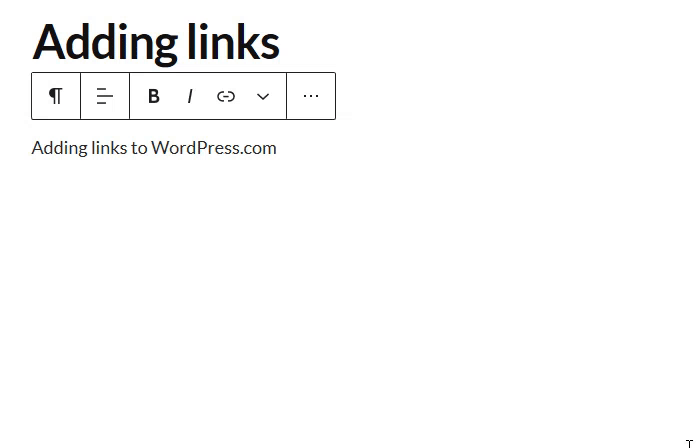
- יש להעתיק את כתובת ה-URL שבה ברצונך להשתמש ללוח של המחשב.
- כדי לעשות זאת, יש להדגיש את כתובת ה-URL ואז ללחוץ על הכפתור הימני של העכבר ולבחור באפשרות Copy (העתקה). לחלופין אפשר להשתמש בקיצורי מקלדת של
CTRL + C(מחשבי PC) אוCMD + C(מחשבי Mac).
- כדי לעשות זאת, יש להדגיש את כתובת ה-URL ואז ללחוץ על הכפתור הימני של העכבר ולבחור באפשרות Copy (העתקה). לחלופין אפשר להשתמש בקיצורי מקלדת של
- בעמוד או בפוסט שלך, יש להדגיש את הטקסט שברצונך לקשר.
- יש ללחוץ על הסמל של הקישור שיופיע בסרגל הכלים של הבלוק.
- יש להדביק את כתובת ה-URL בחלון שמופיע ולהקיש על Enter במקלדת כדי לשמור את הקישור.
אפשר גם לחפש פוסט או עמוד באתר שלך באמצעות שדה החיפוש של הקישור. כדי לעשות זאת, אפשר להתחיל להקליד את הכותרת של הפוסט או העמוד. לאחר מכן אפשר ללחוץ על העמוד או הפוסט שמצאת כדי להוסיף את הקישור:
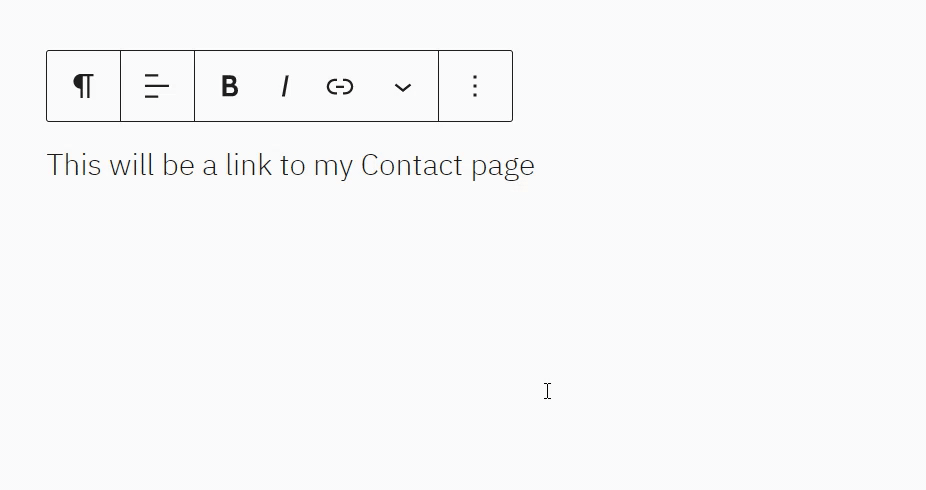
- יש להעתיק את כתובת ה-URL שאותה ברצונך לקשר ללוח של המחשב.
- כדי לעשות זאת, יש להדגיש את כתובת ה-URL ואז ללחוץ על הכפתור הימני של העכבר ולבחור באפשרות Copy (העתקה). לחלופין אפשר להשתמש בקיצורי מקלדת של
CTRL + C(מחשבי PC) אוCMD + C(מחשבי Mac).
- כדי לעשות זאת, יש להדגיש את כתובת ה-URL ואז ללחוץ על הכפתור הימני של העכבר ולבחור באפשרות Copy (העתקה). לחלופין אפשר להשתמש בקיצורי מקלדת של
- בעמוד או בפוסט שלך, יש להדגיש את הטקסט שברצונך לקשר.
- יש להדביק את כתובת ה-URL שהעתקת ולדרוס את הטקסט המודגש. כדי לעשות זאת, יש להדגיש את הטקסט ואז ללחוץ על הכפתור הימני של העכבר ולבחור באפשרות Paste (הדבקה). לחלופין אפשר להשתמש בקיצורי מקלדת של
CTRL + V(מחשבי PC) אוCMD + V(מחשבי Mac).

הקישור ייווצר באופן אוטומטי ב-WordPress.com. הטקסט המודגש כעת מופיע עם קו תחתון ובצבע כחול כדי ליידע אותך שהוא מקושר לכתובת.
- יש ללחוץ על הקישור בעורך.
- הכפתור 'לערוך' יופיע, יש ללחוץ עליו.
- יש לערוך את כתובת ה-URL ולהקיש על Enter במקלדת כדי לשמור את השינויים.

- יש ללחוץ על הקישור שברצונך להסיר.
- יש ללחוץ על סמל הקישור בסרגל הכלים (נראה כמו חוליה בשרשרת) והקישור יוסר באופן מיידי.

כדי להגדיר את הקישור לפתיחה בלשונית חדשה בדפדפן:
- יש להוסיף קישור לטקסט כפי שמתואר למעלה.
- יש ללחוץ על הקישור שהוספת ולשנות את הכפתור לאפשרות 'לפתוח בלשונית חדשה'.
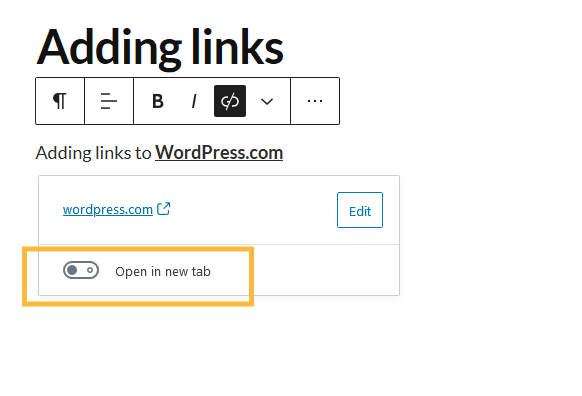
אם ברצונך להפנות אנשים לעמוד אחר בעת לחיצה על תמונה, יש לבצע את השלבים הבאים:
- יש להוסיף תמונה לפוסט או לעמוד באמצעות בלוק תמונה.
- יש ללחוץ על התמונה ולבחור את סמל הקישור (נראה כמו חוליה בשרשרת.)
- תופיע תיבה שבה אפשר להדביק את הקישור או לחפש תוכן קיים באתר.

- לאחר שכתובת ה-URL נוספה, אפשר להגדיר את הקישור לפתיחה בלשונית חדשה על ידי לחיצה על החץ של הגדרות הקישור והפעלה של האפשרות 'לפתוח בלשונית חדשה'.
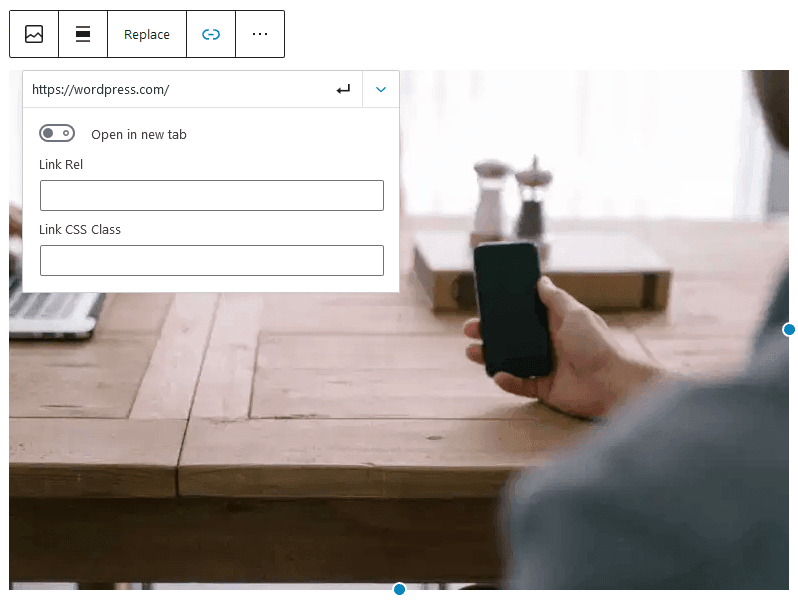
- לאחר שהוספת את הקישור, אפשר ללחוץ על הכפתור return/edit במקלדת כדי להחיל את השינויים.
ניתן להוסיף קישורים רק בתמונות יחידות. לא ניתן לקשר תמונות שנמצאות בבלוק גלריה. עם זאת, אפשר להוסיף אותם לבלוקים של גלריה מסוג Masonry (לבנים), Stacked (מוערם) ו-Collage (קולאז') (זמינים באתר מהשירות של CoBlocks.)
כדי להוסיף קישורי תמונה לסרגל הצדי או לאזור הווידג'טים, יש להשתמש בווידג'ט תמונה. אם ברצונך להציג טקסט עם הקישור, אפשר להוסיף קישור תמונה באמצעות וידג'ט טקסט במקום זאת.
אם ברצונך ליצור רשימה של קישורים לבלוגים או לאתרים האהובים עליך בסרגל הצדי, ניתן לעיין במדריך התמיכה לתפריט הקישורים (ציר הבלוגים).
כדי להוסיף קישור באמצעות תמונה מהמחשב, יש לבצע את השלבים הבאים:
- במסך העריכה של הפוסט או העמוד, יש ללחוץ על הכפתור להוסיף מדיה.
- יש להעלות תמונה חדשה או ללחוץ על הלשונית ספריית המדיה וללחוץ על התמונה שבה ברצונך להשתמש.
- יש להוסיף את התמונה לעמוד או לפוסט.
- יש ללחוץ על התמונה ולאחר מכן על סמל הקישור בסרגל הכלים (נראה כמו חוליה בשרשרת):

בתיבה שתופיע, יש להזין את כתובת ה-URL שאליה ברצונך לקשר:

אפשר לחפש תוכן קיים באתר שלך או להדביק כתובת URL בתיבה הזאת. בלחיצה על סמל ההגדרות (הבורג), תיפתח אפשרות לסמן תיבה כדי להגדיר את הקישור שייפתח בלשונית חדשה כאשר לוחצים עליו.
אתם חייבים להיות מחוברים על מנת לשלוח תגובה.